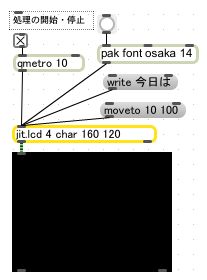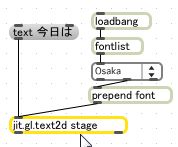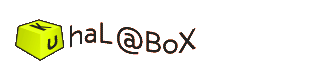blog - Max/MSP/Jitterでの日本語表示
Max/MSP/JitterのWindowで日本語表示する方法をまとめてみる。
まず、Max5であること、MacOSXであることが条件となる。
Max4や、Windows XP や Vistaまた 7 だとうまくいかない。おそらくOS内部の日本語処理のUnicodeの問題らしい。Maxは5になって日本語処理が格段によくなっており、Unicode化されているため、日本語だけでなくユニバーサルな言語で対応可能のようだ。
そこで、Jitterでの日本語表示の例だが、Max5 / MacOSならば話は簡単。
例えばjit.lcdにwriteでメッセージを送るときには、まず、
また、jit.gl.text2dなどのOpenGLで、テキストをjit.gl.renderに送る場合も同様で、
ちなみに、PreferencesのDefault Font や System Font は変更しなくてもよい。
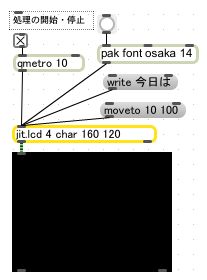
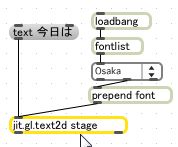
まず、Max5であること、MacOSXであることが条件となる。
Max4や、Windows XP や Vistaまた 7 だとうまくいかない。おそらくOS内部の日本語処理のUnicodeの問題らしい。Maxは5になって日本語処理が格段によくなっており、Unicode化されているため、日本語だけでなくユニバーサルな言語で対応可能のようだ。
そこで、Jitterでの日本語表示の例だが、Max5 / MacOSならば話は簡単。
例えばjit.lcdにwriteでメッセージを送るときには、まず、
font Osaka 12
write 今日は。
また、jit.gl.text2dなどのOpenGLで、テキストをjit.gl.renderに送る場合も同様で、
font Osaka 12
text 今日は。
ちなみに、PreferencesのDefault Font や System Font は変更しなくてもよい。